导航
分布分析
最近更新时间:2024.05.29 16:12:43首次发布时间:2021.02.23 10:41:47
1. 概念介绍
分布分析指的是在整体或某一维度下,按照计算结果划分出一些区间,查看对应人数在各区间内的分布情况。
分布分析有很多种类,比如按事件发生频次查看人数分布、按属性值计算结果查看人数分布、按一段时间内累计发生的时长或天数查看人数分布等。
- 按事件发生频次查看人数分布
就是在一定时间内,按用户进行某项事件的操作次数划分区间,查看用户的分布情况,比如查看每天玩游戏的用户玩某个模式游戏的分布情况。 - 按属性值计算结果查看人数分布
- 按照用户属性分布,如:最近30天,全体用户的年龄分布情况;
- 按照事件属性分布,如:按金额分布,就是把金额当作事件的属性,把金额的数量拆分成不同区间100 元以下、100 元至 200 元、200 元以上,观察不同区间内的付费人数/次数分别有多少。
- 按一段时间内累计发生的时长或天数查看人数分布
就是在一定时间段内,用户累计触发事件的小时数、天数,来分析用户的粘性。用户至少在某一小时触发一次,就记这一小时有发生。同理,用户只要在一天内触发一次,就记这一天有发生。
2. 快速入门
2.1 常见使用场景
统计每个用户当天使用APP时长总和的分布情况,进而查看整体用户的健康度,进行精细化运营。
- 选择
应用启动(app_launch)事件; - 选择计算方式为
总次数。
2.2 使用过程示例
举例,运营人员对老用户应用启动的次数进行分布分析,即观察每日启动1次/2次/3次/4次/5次……n次APP的用户各有多少人。
- 选择分析工具 > 高级分析 > 分布分析,进入分布分析页面。
- 选择分析的事件
应用启动(app_launch),且按照事件发生总次数查看分布。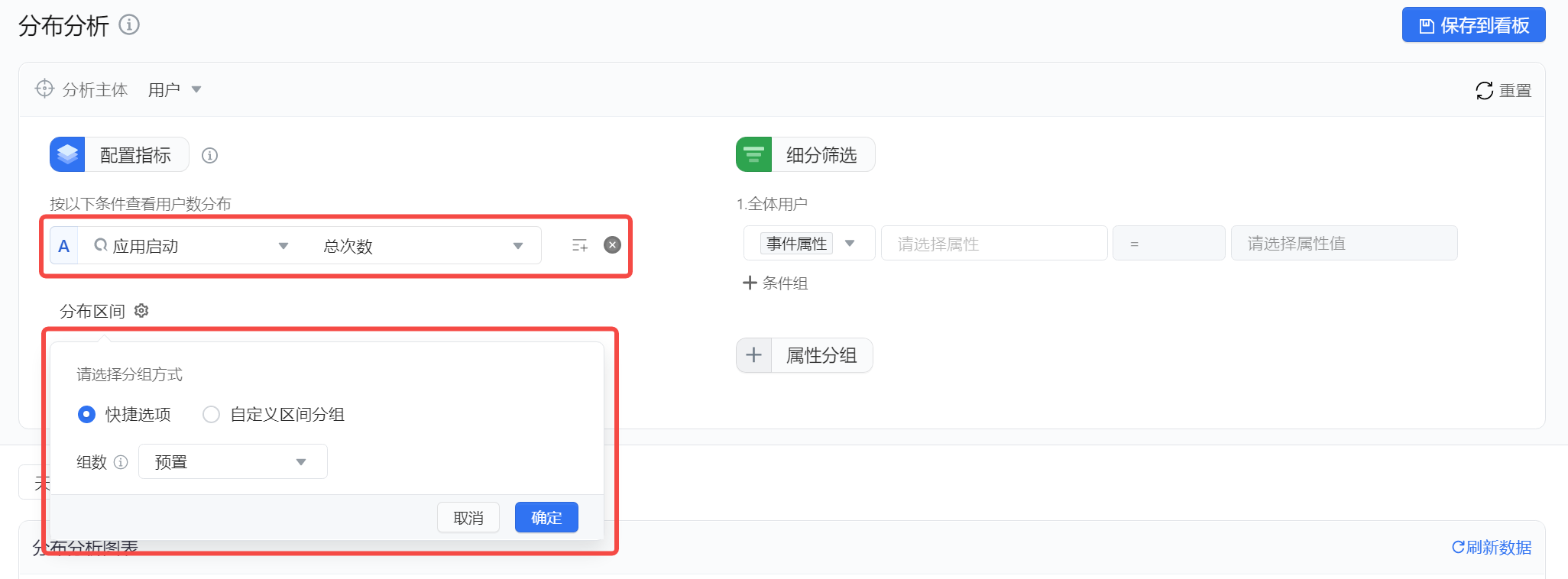
- 细分筛选,“操作系统 = android”;
- 查看事件分析图表,可选择折线图、柱状图、堆叠图进行展示;
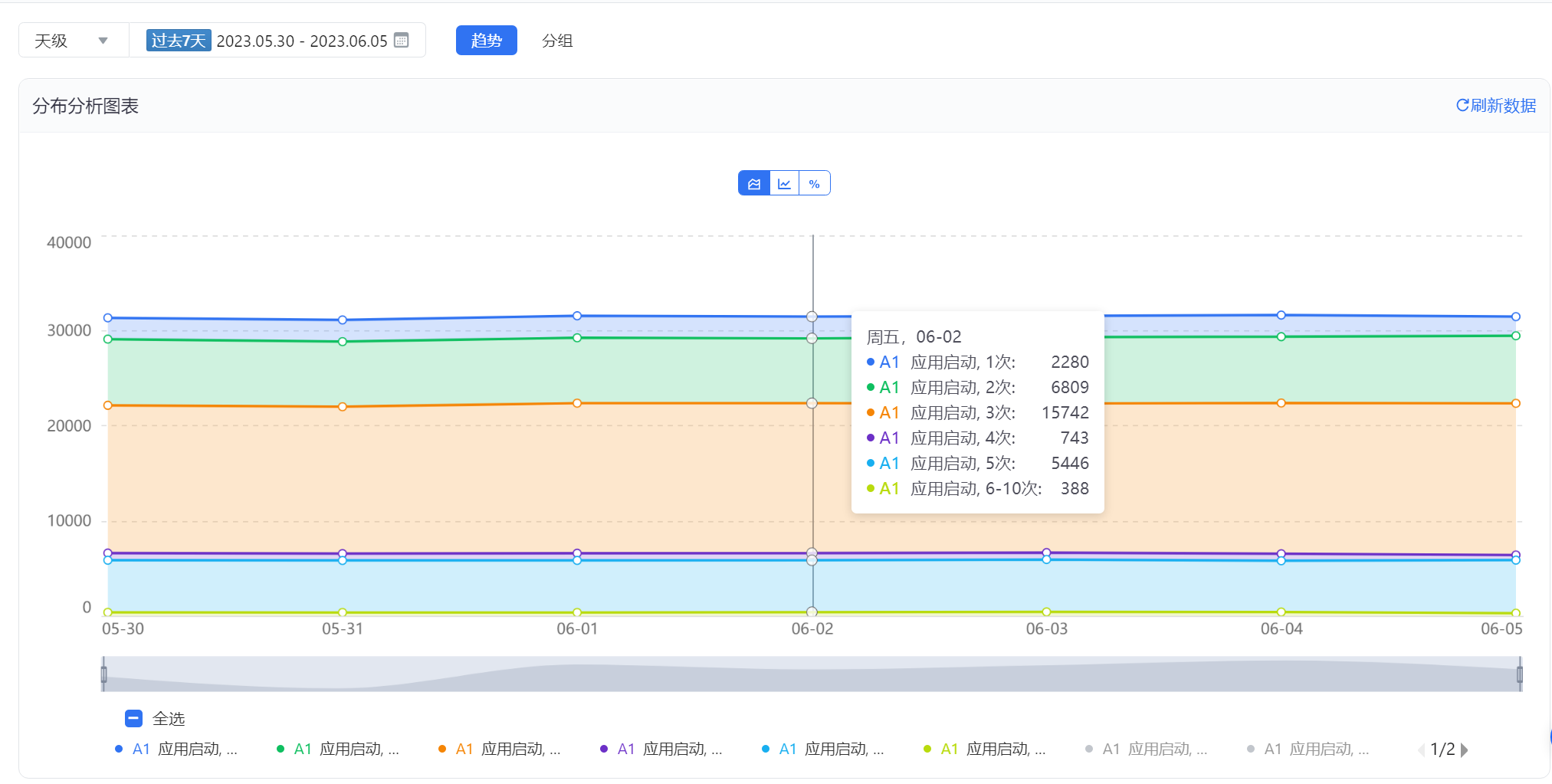
- 查看详细数据。
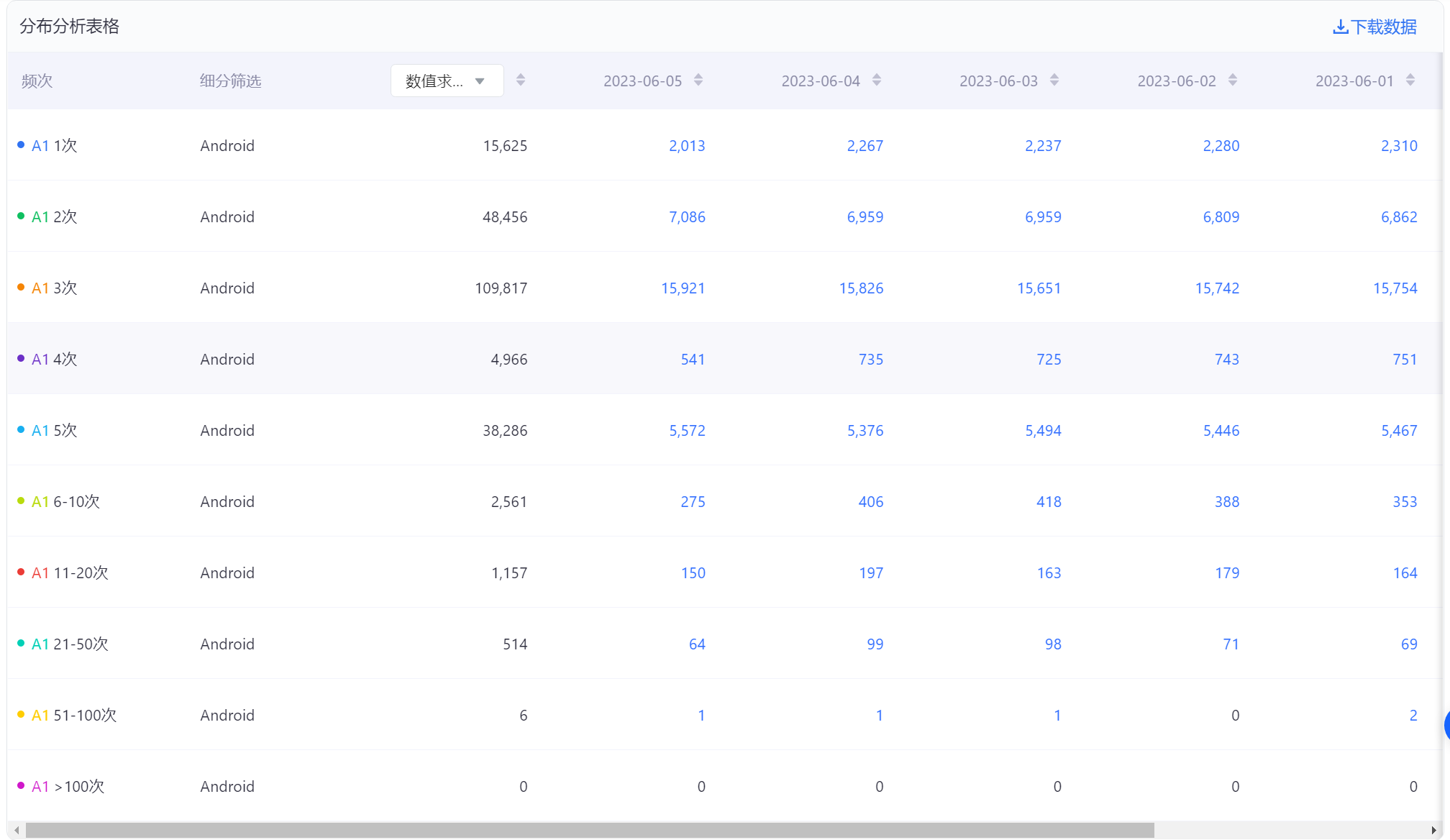
3. 功能介绍
3.1 功能界面组成
分布分析功能界面,由以下部分组成:
- 选择事件:可选择要分析的目标事件和指标的计算方法;
- 分布区间:可以选择查看分布的方法;
- 分组展示:按事件属性分组展示;
- 过滤用户:通过用户群和公共属性过滤分析的用户;
- 分布分析图表:通过可视化图表展示分析结果;
- 分布分析表格:分析结果的详细数据表。
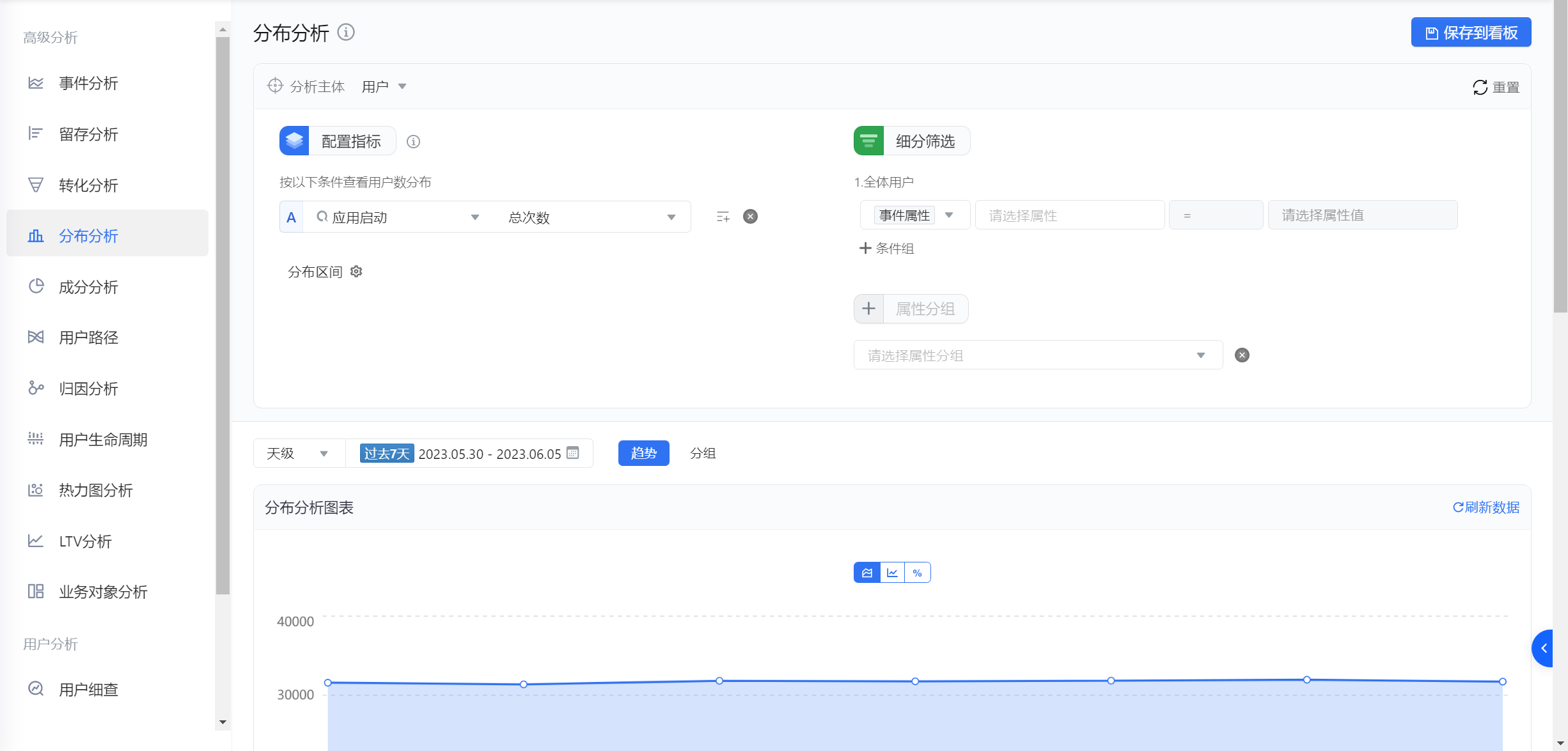
3.2 选择事件
选择要分析的目标事件操作顺序如下:
- 选择要分析的事件,支持选择
一般事件、虚拟事件和圈选事件; - 为事件添加过滤条件(可选)。
3.3 选择分布区间
目前支持默认等分、自定义等分和预置等几种方式。选择等分区分时可以通过直方图来进行查看。
- 快捷选项:
- 默认:默认分组为系统自动根据
sturges算法计算得到的适合的分布区间。点击分布区间下拉菜单上的删除按钮,可以恢复为默认分组。 - 预置:按1次、2次、3次、4次、5次、6-10次、11-20次、20-50次、50-100次以及大于100次对相应的人数进行分组。
- 等分:默认按5等分、10等分及15等分来对指标对应的人数进行分组。
- 自定义:可以自由设定等分的组数和每组的间隔,来进行更灵活的分组。
- 默认:默认分组为系统自动根据
- 自定义区间分组
3.4 过滤用户
- 可通过过滤条件筛选要分析的目标用户范围,如筛选:
新老用户=老用户 and 城市=深圳 and 操作系统=android。 - 可点击“小铅笔”按钮,对公共属性进行改名,便于记忆;
具体可以根据以下条件或多个条件的组合过滤要分析的用户:
- 按用户群:选择「按用户分群」作为过滤条件,并指定要筛选的用户群;
- 按公共属性:选择公共属性(如操作系统、软件版本等)作为过滤条件,并完善筛选条件;
- 可以同时选择并设定多个条件,这些条件之间为「并且」的关系,即筛选同时满足这些条件的用户。
3.5 分布分析图表
查看分析结果的可视化图表,并根据需求进行调整。
默认情况下,事件会选中 app_launch ,分布选中事件频次,起始为0,间隔为1,组数为20。
您可以根据需求对分析图表进行以下调整:
- 设定分析的时间粒度:天级;
- 设定分析时间段:可以按「最近xx天,最多120天」或「时间范围」方式设定;
- 选择可视化图表类型:折线图、柱状图、堆叠图;
- 对分析时间段进行缩放,以查看更细或更完整的数据图表。
3.6 详细数据
展示分析结果的详细数据表。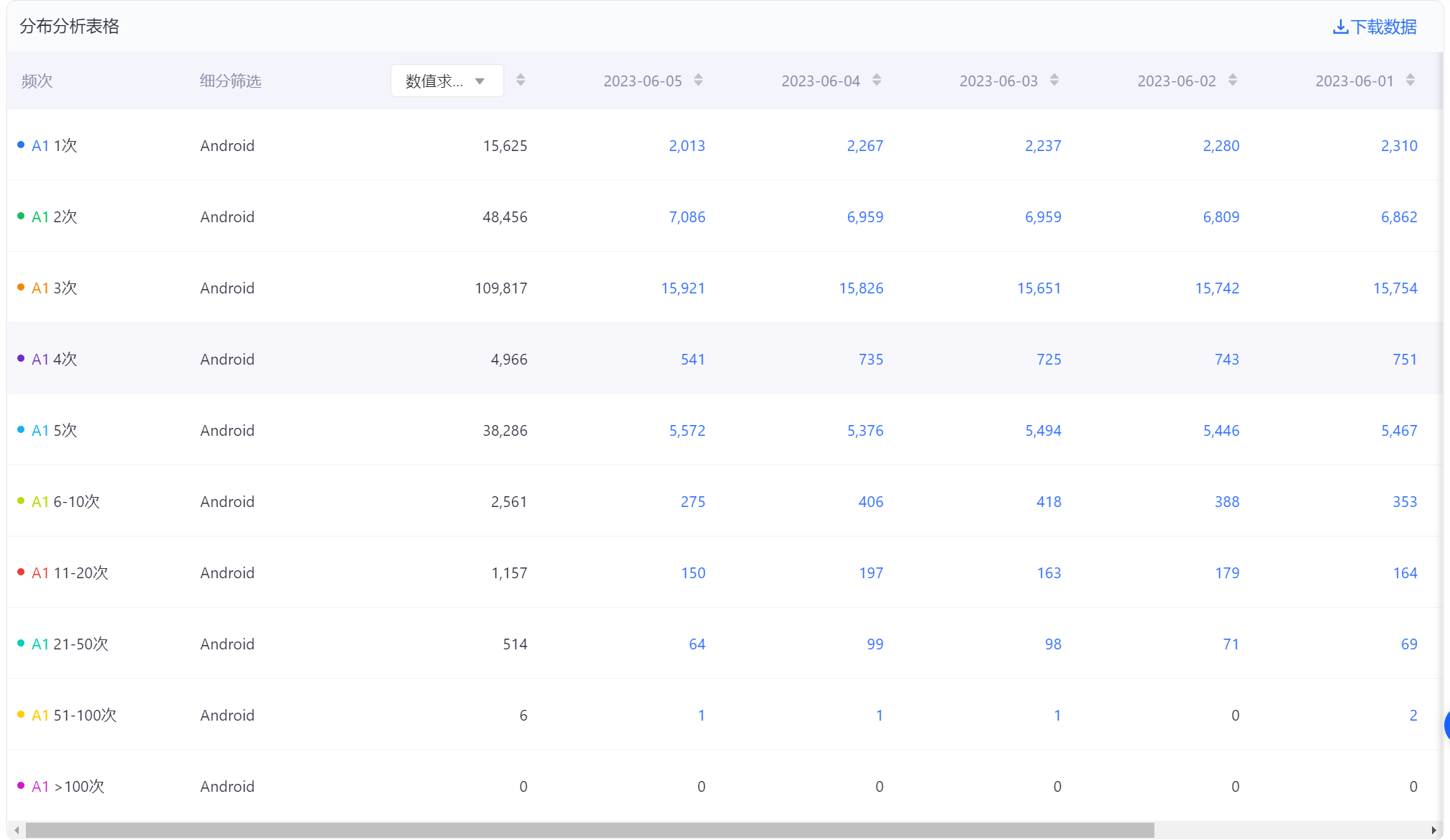
详细数据表支持以下操作:
- 对统计结果进行排序;
- 可下载为excel文件。
4. 常见问题
- -∞和+∞是什么意思?
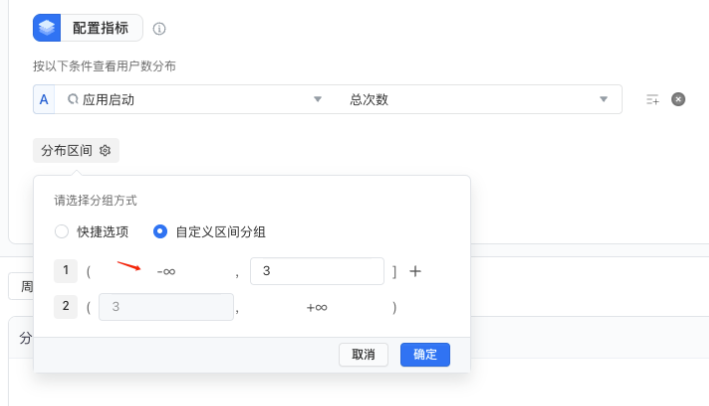
即所选指标的最小值到最大值的指代,按需填写需要分段的数值即可。
5. 分布分析视频讲解